- 目次>
- 本商品でできること >
- パソコンを使って、カメラ映像を見る・カメラを操作する
パソコンを使って、カメラ映像を見る・カメラを操作する
本商品と同一のネットワークに接続されているパソコンを使用して、カメラの映像を見ることや、カメラを操作することができます。
パソコンからは「クイック設定Web」を使用して、本商品を詳細に操作することができます。
スマートフォン・タブレット端末を使って操作する場合は、こちらを参照してください。
ご使用になる前に
- クイック設定Webを起動するパソコンには、事前に「かんたん検索ウィザード」をダウンロードしてください。
- 本商品に同時アクセスできる端末数は6台までとなります。
- 事前に、撮影対象に合わせてカメラのピントを調節してください。
- 本商品は、撮影対象から20㎝以上離れた場所に設置することをお勧めします。
設定を行う前に
設定手順
説明で使用している画面は一例です。OS、ブラウザの種類など、ご利用の環境によっては表示内容が異なる場合があります。
使いかた
説明で使用している画面は一例です。OS、ブラウザの種類など、ご利用の環境によっては表示内容が異なる場合があります。
- 1.
-
「クイック設定Web」を起動します。
- 2.
-
カメラ映像画面が表示されます。
画面上部および左側のボタンでカメラを操作します。<カメラ映像画面>

①リモコン操作に切替
カメラ操作から、リモコン操作に切り替えることができます。②パン/チルト制御
カメラの方向を上下左右8方向に動かすことができます。③パトロール
本商品の周囲を見回すことができます。④プリセットポジションへ移動
カメラの方向を、10方向に動かすことができます。また、1~10の番号には、お好みの方向を設定し直すことができます。⑤パンステップ
カメラの横方向の振れ幅を設定する場合にプルダウンで選択します。⑥チルトステップ
カメラの縦方向の振れ幅を設定する場合にプルダウンで選択します。⑦受話機能ON/OFF
本商品の周囲の音をパソコンで聞くことができます。
クリックしてON/OFFを切り替えます。⑧スナップショット
カメラ映像の静止画を撮り、保存することができます。⑨録画
カメラ映像の動画を撮り、保存することができます。⑩送話機能ON/OFF(スピーカー接続時)
パソコンに入力した音声を、本商品に接続したスピーカーへ出力できます。
クリックしてON/OFFを切り替えます。
※ 本商品にスピーカーを接続しているときのみ音声出力が可能です。
※ 送話機能は受話機能と同時にはご利用になれません。⑪ラベル表示
日付、時刻、室内の温度を確認できます。日付・時刻は、一定時間内(1時間以内)が経過すると、表示が更新されます。
※ 電源を入れ直すと「2014年01月01日00時00分00秒」に戻ります。⑫カメラ映像
本商品から送信されるカメラ映像を表示します。
カメラを操作する
- ● 操作ボタンを切り替える(リモコン操作に切替)
- ● カメラの方向を変える(パン/チルト制御)
- ● カメラの方向を変える(プリセットポジションへ移動)
- ● 周囲を見回す(パトロール)
- ● カメラの振れ幅を変える(パンステップ)
- ● カメラの振れ幅を変える(チルトステップ)
- ● カメラ映像の静止画を保存する(スナップショット)
- ● カメラ映像の動画を保存する(録画)
- ● パソコンからマイクで話しかける(送話機能ON/OFF)
- ● 室内の音声を聞く(受話機能ON/OFF)
● 操作ボタンを切り替える(リモコン操作に切替)
-
カメラ映像画面で、カメラ操作を終了してリモコン操作に切り替えるときは、[リモコン操作に切替]をクリックします。
※カメラ操作に戻るときは、[カメラ操作に切替]をクリックします。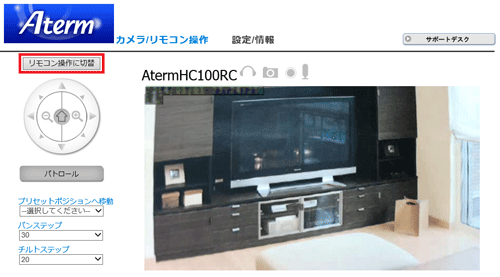
◆補足◆
- 通信環境によっては、クリックしてから動作するまで時間がかかる場合があります。
● カメラの方向を変える(パン/チルト制御)
-
[パン/チルト制御]をクリックすると、カメラの方向を変えることができます。
本商品の正面を基準として、上下左右8方向に動きます。中央の をクリックすると、正面を向きます。
をクリックすると、正面を向きます。
「+」はズームアップ、「-」はズームダウンで、1クリックすると2倍、もう一度クリックすると4倍にカメラ映像画面が拡大/縮小します。
※「パン」はカメラの方向を左右に、「チルト」は上下に、動かすことです。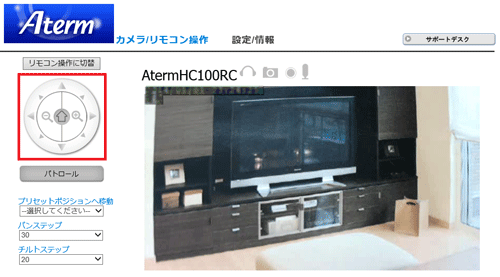

◆補足◆
- 通信環境によっては、クリックしてから動作するまで時間がかかる場合があります。
● カメラの方向を変える(プリセットポジションへ移動)
-
[プリセットポジション]をプルダウンで選択すると、カメラの方向を変えることができます。
1~10の番号には、それぞれ決まった方向が設定されています。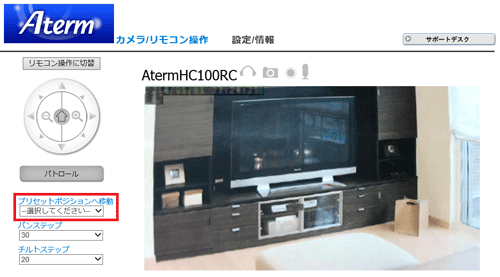
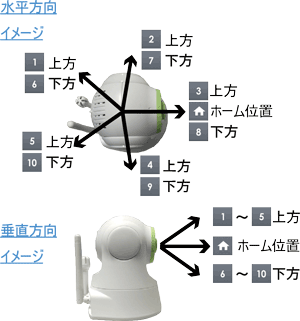
◆補足◆
- 「プリセットポジション」は設定し直すことができます。「プリセットポジションを変更する」を参照してください。
- 「暗視スコープ」が動作中に本商品の近くのものを撮影すると、カメラ映像画面の背景部分が黒く見える場合があります。
● 周囲を見回す(パトロール)
-
[パトロール]をクリックすると、本商品の周囲全体を見回すことができます。
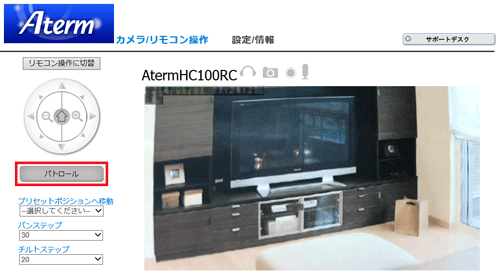
◆注意◆
- 「プリセットポジション」を設定し直すと、「パトロール」でカメラが見回す順序が変わります。
● カメラの振れ幅を変える(パンステップ)
-
「パンステップ」をプルダウンで選択すると、カメラの横方向の振れ幅を変えることができます。数値が大きいほど「パン/チルト制御」で1回クリックした際の振れ幅が大きくなります。
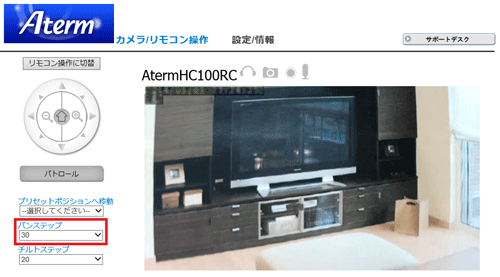
● カメラの振れ幅を変える(チルトステップ)
-
「チルトステップ」をプルダウンで選択すると、カメラの縦方向の振れ幅を変えることができます。数値が大きいほど「パン/チルト制御」で1回クリックした際の振れ幅が大きくなります。
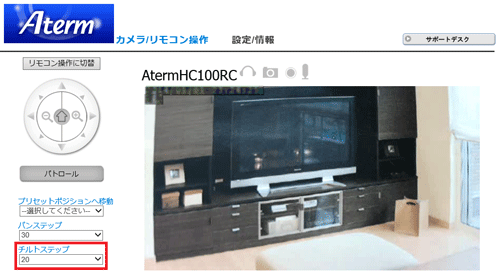
● カメラ映像の静止画を保存する(スナップショット)
-
[スナップショット]
 をクリックすると、表示されているカメラ映像を静止画としてパソコンに保存することができます。
をクリックすると、表示されているカメラ映像を静止画としてパソコンに保存することができます。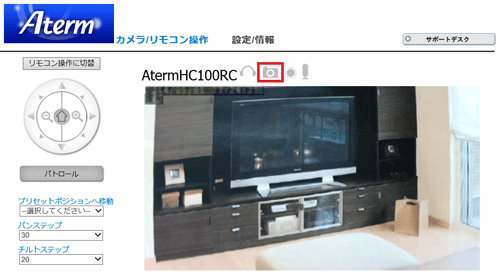
◆補足◆
- ファイルの保存先は変更できません。
<保存先の例(Windows 8.1 の場合)>
フォルダ:「ドキュメント」-「AtermHC100RC」-「年月日」-「時間」
ファイル名:年月日_時分秒_xxx.jpg
<保存先の例(OS X v10.7 の場合)>
フォルダ:「書類」-「AtermHC100RC」-「年月日」-「時間」
ファイル名:年月日_時分秒_xxx.jpg
- ファイルの保存先は変更できません。
● カメラ映像の動画を保存する(録画)
-
[録画]
 をクリックすると、表示されているカメラ映像を動画としてパソコンに保存することができます。もう一度クリックすると録画を終了します。
をクリックすると、表示されているカメラ映像を動画としてパソコンに保存することができます。もう一度クリックすると録画を終了します。
撮影した動画は、60秒ごとにファイルとして保存されます。例えば、撮影時間が61秒であれば、60秒のファイルと1秒のファイルで、2つのファイルが保存されます。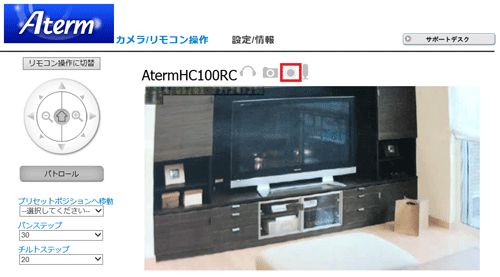
◆補足◆
- ファイルの保存先は変更できません。
<保存先の例(Windows 8.1 の場合)>
フォルダ:「ドキュメント」-「AtermHC100RC」-「年月日」-「時間」
ファイル名:年月日_時分秒.avi
<保存先の例(OS X v10.7 の場合)>
フォルダ:「書類」-「AtermHC100RC」-「年月日」-「時間」
ファイル名:年月日_時分秒.mp4
◆参考◆
- 1分間動画を保存した場合のファイルサイズ(目安)は、本商品の画質設定により、次のようになります。
本商品の画質設定 ファイルサイズ(目安) 高画質設定 27MB バランス設定(画質優先) 1.1MB バランス設定(動き優先) 4MB 低画質設定 1MB ※ ファイルサイズは目安であり、連続検知の状況や映像の内容などによって変化します。
※ 画質設定は、クイック設定Webの「画質/音声設定」-「自宅で見る設定(パソコン用)」の設定です。
- ファイルの保存先は変更できません。
● パソコンからマイクで話しかける(送話機能ON/OFF)
-
[送話機能ON/OFF]
 をクリックしてマイクのON、OFFを切り替えます。
をクリックしてマイクのON、OFFを切り替えます。
ONにすると、パソコンからの音声を本商品に接続したスピーカーに出力することができます。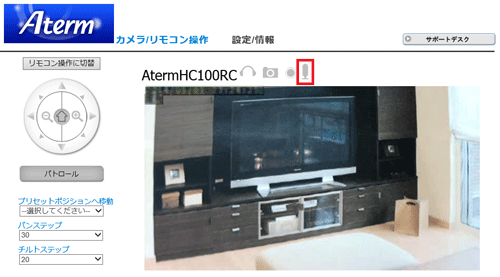
◆注意◆
- 本商品にスピーカーを接続しているときのみ音声出力が可能です。
- 送話機能は受話機能と同時にはご利用になれません。
● 室内の音声を聞く(受話機能ON/OFF)
-
[受話機能ON/OFF]
 をクリックしてスピーカーのON、OFFを切り替えます。
をクリックしてスピーカーのON、OFFを切り替えます。
ONにすると、本商品の周囲の音を聞くことができます。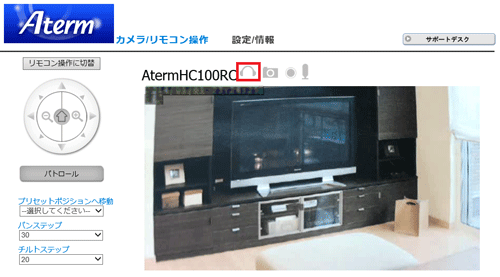
◆注意◆
- 聞こえる音量の調節は、お使いのパソコンで設定してください。
- 音量を調節しても聞こえない場合は、「設定/情報」-「画質/音声設定」の「マイク」音量で本商品のマイクの入力レベルを調節してください。
- パン/チルト動作中は受話機能が自動的にOFFとなります。受話機能がONに設定されていても、パン/チルト動作中は周囲の音を聞くことはできません。
うまく動作しない場合は
- 本商品のプライバシーボタンを押してプライバシーモードになっているときは、カメラの操作ができません。プライバシーモードを解除してください。
→リモートアクセスを拒否する(プライバシーモード)を参照してプライバシーモードを[無効]にしてください。
→本商品の状態を確認するを参照し、プライバシーモードが[無効]になっていることを確認してください。
- 本商品がネットワークにつながっていない。
<LINKランプが緑点灯しない>
- W300Pの電源が入っていない。
→W300Pの電源を入れてください。
- ネットワークに接続されていない。
→W300PおよびW300Pが接続しているルーターの電源を切り、その後、再度ルーターの電源を入れてから、W300Pの電源を入れてください。それでも改善しない場合は、W300Pが接続しているルーターのインターネット接続状態をご確認ください。なお、W300PはPPPoE接続には対応しておりません。
<AIR ランプが消灯している>
- W300PとWi-Fi 接続されていない。
→本商品の電源を入れ直してみてください。
→W300Pと本商品の距離が離れすぎている可能性があります。W300Pに近い場所に設置してください。
→W300Pと本商品の間に障害物がある可能性があります。障害物のない場所に設置してください。
- 本商品を初期化した場合は、工場出荷時に設定されていたWi-Fi接続の設定内容が初期値に戻るため、W300PとWi-Fi接続できなくなります。
→W300PにWi-Fi接続するでWi-Fi 接続してください。
- W300Pの電源が入っていない。
- お使いのネットワーク設定によっては5分間で接続が切れる場合があります。(複数段のルーターを設置している、お使いの回線が混雑している場合など)
→ルーターを1台にするか、しばらくしてからもう一度アクセスしてください。